机械革命z2-air bios设置U盘启动教程 机械革命z2-air如何设置U盘启动
更新时间:2023-12-24 17:02:03作者:jiang
机械革命z2-air是一款性能强大的笔记本电脑,但有时我们可能需要进行一些系统维护或重装操作,而U盘启动是一种常见的操作方式,可以帮助我们快速地进行系统安装或修复。在本教程中,我们将详细介绍机械革命z2-air的BIOS设置,教您如何正确地设置U盘启动。无论您是新手还是有一定电脑操作经验的用户,本教程都将为您提供清晰的步骤和操作指引,帮助您轻松完成U盘启动设置。让我们一起来看看吧!
具体步骤如下:
1.将启动盘插到电脑后,我们在开机页面按下f2进入bios设置当中。

2.进入页面后,我们找到“advanced”选项。将下方的“os support”选项更改为“others”。
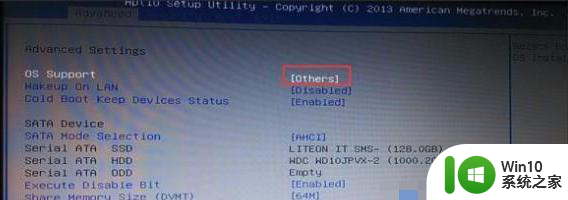
3.接着进入到boot选项当中,将“boot option#1”选项更改成“usb hard disk”也就是设置成u盘为第一启动项。
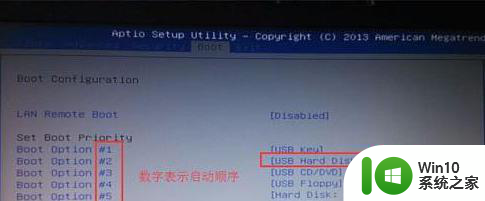
4.完成操作后,我们按f4保存后退出bios页面,最后重启即可进入到u盘启动模式当中。

以上就是机械革命z2-air BIOS设置U盘启动教程的全部内容,有需要的用户可以按照以上步骤进行操作,希望对大家有所帮助。
机械革命z2-air bios设置U盘启动教程 机械革命z2-air如何设置U盘启动相关教程
- 机械革命X8 pro笔记本如何设置U盘快速启动 机械革命X8 pro笔记本如何设置U盘启动
- 机械革命引导快捷键是什么 机械革命怎么u盘启动
- 机械革命bios设置中文的步骤 机械革命bios中文设置教程
- 机械革命直接进入bios方法 机械革命进bios怎么进
- 机械革命怎么进入bios 机械革命进bios方法
- 机械革命键盘颜色怎么调 机械革命键盘如何修改键帽颜色
- 机械师红蜘蛛设置u盘启动的方法 机械师红蜘蛛如何设置u盘启动
- 机械革命S1关闭键盘灯的步骤 机械革命S1键盘背光怎么关
- 机械师t58进bios设置U盘为第一启动项的步骤 机械师t58怎么从U盘启动
- u盘装机设置启动的方法 u盘装机设置启动教程
- 联想g40开机启动u盘教程 联想G40如何设置开机启动U盘
- 虚拟机u盘启动的设置方法 虚拟机如何设置u盘启动
- U盘装机提示Error 15:File Not Found怎么解决 U盘装机Error 15怎么解决
- 无线网络手机能连上电脑连不上怎么办 无线网络手机连接电脑失败怎么解决
- 酷我音乐电脑版怎么取消边听歌变缓存 酷我音乐电脑版取消边听歌功能步骤
- 设置电脑ip提示出现了一个意外怎么解决 电脑IP设置出现意外怎么办
电脑教程推荐
- 1 w8系统运行程序提示msg:xxxx.exe–无法找到入口的解决方法 w8系统无法找到入口程序解决方法
- 2 雷电模拟器游戏中心打不开一直加载中怎么解决 雷电模拟器游戏中心无法打开怎么办
- 3 如何使用disk genius调整分区大小c盘 Disk Genius如何调整C盘分区大小
- 4 清除xp系统操作记录保护隐私安全的方法 如何清除Windows XP系统中的操作记录以保护隐私安全
- 5 u盘需要提供管理员权限才能复制到文件夹怎么办 u盘复制文件夹需要管理员权限
- 6 华硕P8H61-M PLUS主板bios设置u盘启动的步骤图解 华硕P8H61-M PLUS主板bios设置u盘启动方法步骤图解
- 7 无法打开这个应用请与你的系统管理员联系怎么办 应用打不开怎么处理
- 8 华擎主板设置bios的方法 华擎主板bios设置教程
- 9 笔记本无法正常启动您的电脑oxc0000001修复方法 笔记本电脑启动错误oxc0000001解决方法
- 10 U盘盘符不显示时打开U盘的技巧 U盘插入电脑后没反应怎么办
win10系统推荐
- 1 电脑公司ghost win10 64位专业免激活版v2023.12
- 2 番茄家园ghost win10 32位旗舰破解版v2023.12
- 3 索尼笔记本ghost win10 64位原版正式版v2023.12
- 4 系统之家ghost win10 64位u盘家庭版v2023.12
- 5 电脑公司ghost win10 64位官方破解版v2023.12
- 6 系统之家windows10 64位原版安装版v2023.12
- 7 深度技术ghost win10 64位极速稳定版v2023.12
- 8 雨林木风ghost win10 64位专业旗舰版v2023.12
- 9 电脑公司ghost win10 32位正式装机版v2023.12
- 10 系统之家ghost win10 64位专业版原版下载v2023.12